工作流程編輯器
使用下列其中一種方法存取「工作流程編輯器」:
• 從 ThingWorx Flow 儀表板中,按一下「+ 新建」。在「建立新工作流程」視窗中,輸入適當的詳細資訊,然後按一下「儲存」來開啟「工作流程編輯器」。
• 如果您擁有已存工作流程,請在 ThingWorx Flow 儀表板中,將滑鼠游標移至工作流程圖標上您可以看到工作流程動作的部份,以顯示  。按一下工作流程圖標,在「工作流程編輯器」中開啟及編輯工作流程。
。按一下工作流程圖標,在「工作流程編輯器」中開啟及編輯工作流程。
 。按一下工作流程圖標,在「工作流程編輯器」中開啟及編輯工作流程。
。按一下工作流程圖標,在「工作流程編輯器」中開啟及編輯工作流程。使用工作流程編輯器可編寫、檢視、編輯、配置及測試工作流程。
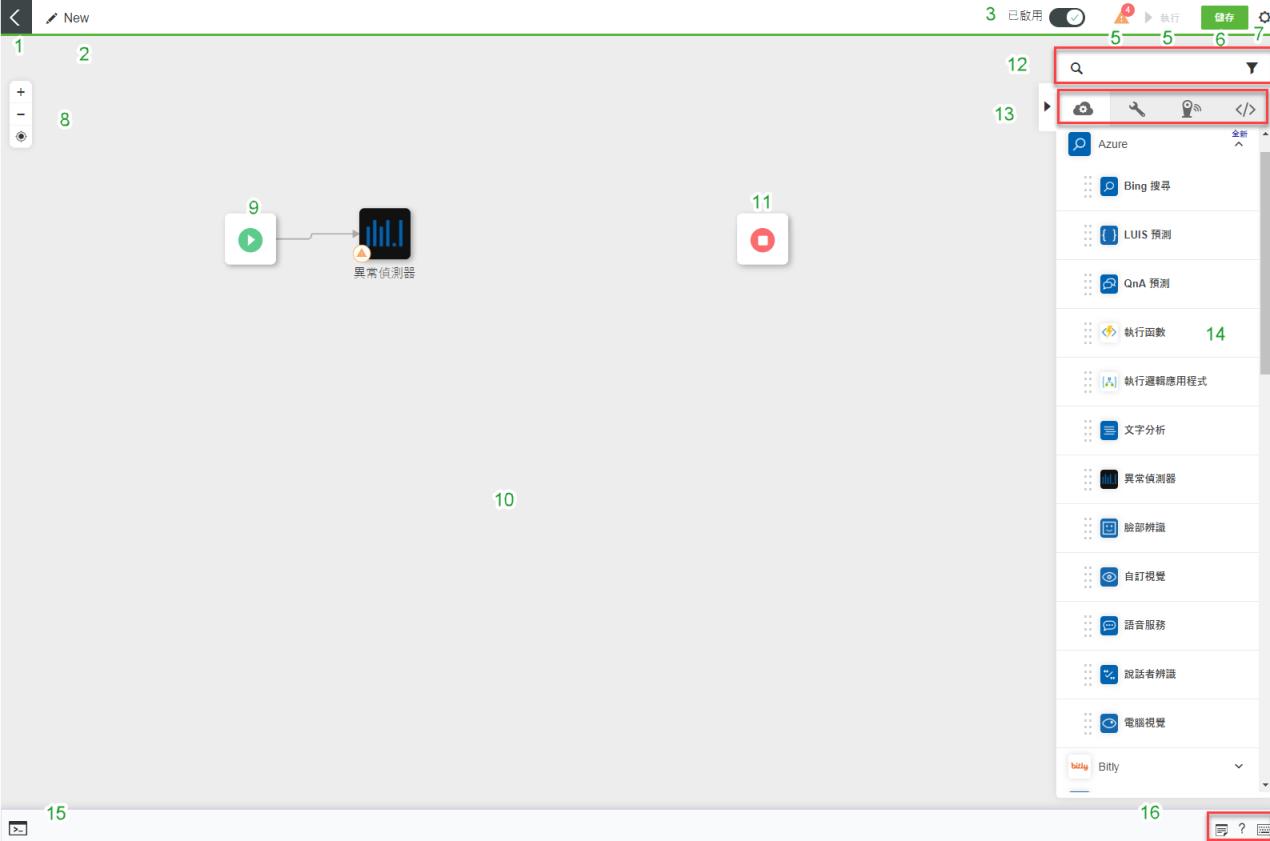
下表提供工作流程編輯器各元件的描述:
圖例 | 描述 |
|---|---|
1 | |
2 | 工作流程的名稱。 按一下 |
3 | 啟用 (  ) 或禁用 ( ) 或禁用 ( ) 工作流程。如果工作流程已停用,則無法執行工作流程。 ) 工作流程。如果工作流程已停用,則無法執行工作流程。 |
4 | 在工作流程所使用的動作中提供不完整欄位的清單。按一下此清單中的項目可導覽至您必須修正錯誤的動作。 您只能在正確配置所有動作的欄位之後執行工作流程。 |
5 | 執行工作流程。這可用來在建立工作流程時進行測試。 |
6 | 儲存工作流程。 |
7 | |
8 | 從目前檢視中放大或縮小視圖,或將其重設回中心位置。 |
9 | 工作流程的開始步驟。配置此步驟可新增觸發器或 webhook 來從外部系統執行工作流程。 |
10 | 建立工作流程的畫布。 |
11 | 工作流程的結束步驟。 配置此步驟可在使用 webhook 執行工作流程時,選擇性地傳回資料。當透過觸發器執行工作流程時,系統不會傳回任何資料。 欲儲存並執行工作流程,開始與結束步驟之間必須至少有一個完整路徑。 |
12 | 依動作名稱或預先定義的類別篩選清單。 |
13 | 所有連接器與動作的清單。可在下列類別中存取這些動作: |
14 | 可用於指定連接器的動作清單。您可將每個動作從清單拖曳至畫布。您無法將連接器拖曳到畫布上。 |
15 | 按一下以檢視偵錯面板。此面板會顯示工作流程的測試結果。 |
16 | 按一下以檢視下列選項清單: • 註記 - 顯示已新增至工作流程之所有註記的清單。 • 說明 - 提供在工作流程編輯器中建立工作流程的逐步解說,以及 ThingWorx 說明中心的連結。 • 鍵盤快速鍵 - 顯示要在建立工作流程時使用的鍵盤快速鍵清單。 |
偵錯面板
當您執行工作流程時,可以在偵錯面板中查看結果。在工作流程編輯器的左下方,按一下  以開啟偵錯面板。
以開啟偵錯面板。

偵錯面板中會提供下列詳細資訊:
• 「動作」標籤提供在工作流程中執行之每個動作的名稱及其狀況以及所需的執行時間。它也會顯示進度列,其中會提供要執行之工作流程中每個動作所需的總時間百分比。
• 在「動作」標籤上,按一下動作名稱以顯示每個動作的「輸入」、「輸出」與「記錄」。當某個動作旁顯示  時,表示此動作執行失敗。按一下此動作名稱可在「錯誤」標籤上檢視錯誤記錄。
時,表示此動作執行失敗。按一下此動作名稱可在「錯誤」標籤上檢視錯誤記錄。
• 「記錄」標籤會提供詳細的控制台與錯誤記錄 (若有)。
• 偵錯面板的右上方會顯示工作流程的「總執行時間」與「上次執行」詳細資訊。